AWS Cloud9 不再提供給新客戶。的現有客戶 AWS Cloud9 可以繼續正常使用服務。進一步了解
本文為英文版的機器翻譯版本,如內容有任何歧義或不一致之處,概以英文版為準。
本教學課程可讓您在 AWS Cloud9 開發環境中執行一些 Go 程式碼。
遵循本教學課程並建立此範例可能會導致 AWS 您的帳戶產生費用。其中包括 Amazon EC2 和 Amazon S3 這類服務可能的費用。如需詳細資訊,請參閱 Amazon EC2 定價
主題
先決條件
在您使用此範例前,請務必確認您的設定符合下列要求:
-
您必須擁有現有的 AWS Cloud9 EC2 開發環境。本範例假設您已具備 EC2 環境,且該環境已連線到執行 Amazon Linux 或 Ubuntu Server 的 Amazon EC2 執行個體。如果您有不同類型的環境或作業系統,您可能需要依照此範例的說明來設定相關工具。如需詳細資訊,請參閱在 中建立環境 AWS Cloud9。
-
您已開啟現有環境的 AWS Cloud9 IDE。當您開啟環境時,請在 Web 瀏覽器中 AWS Cloud9 開啟該環境的 IDE。如需詳細資訊,請參閱在 中開啟環境 AWS Cloud9。
步驟 1:安裝必要工具
在此步驟中,您將安裝和設定 Go,這是執行此範例的必要工具。
-
在 IDE AWS Cloud9 的終端機工作階段中,執行
go version命令以確認是否已安裝 Go。(若要啟動新終端機工作階段,請在選單列上,選擇 Window (視窗)、New Terminal (新增終端機)。如果成功,則輸出應該包含 Go 版本號碼。否則,應該會輸出錯誤訊息。若 Go 已安裝,請跳至步驟 2:新增程式碼。 -
執行
yum update(適用於 Amazon Linux) 或apt update(適用於 Ubuntu Server) 命令,協助確保已安裝最新安全性更新和錯誤修正。針對 Amazon Linux:
sudo yum -y update針對 Ubuntu Server:
sudo apt update -
若要安裝 Go,請逐一執行這些命令。
wget https://storage.googleapis.com/golang/go1.9.3.linux-amd64.tar.gz # Download the Go installer. sudo tar -C /usr/local -xzf ./go1.9.3.linux-amd64.tar.gz # Install Go. rm ./go1.9.3.linux-amd64.tar.gz # Delete the installer.上述命令採用撰寫本主題時最新穩定版本的 Go。如需詳細資訊,請參閱 Go Programming Language 網站上的 Downloads
。 -
將 Go 二進位檔的路徑新增至
PATH環境變數,如下所示。-
開啟您的 shell 描述檔檔案 (例如,
~/.bashrc) 以進行編輯。 -
在這行程式碼的結尾,輸入下列程式碼,讓程式碼現在如下所示。
PATH=$PATH:/usr/local/go/bin -
儲存檔案。
-
-
取得
~/.bashrc檔案,讓終端機現在可以找到您剛剛參考的 Go 二進位檔。. ~/.bashrc -
執行
go version命令,以確認現在已成功安裝和設定 Go。如果成功,輸出會包含 Go 版本號碼。
步驟 2:新增程式碼
在 AWS Cloud9 IDE 中,建立具有此內容的檔案,並使用名稱 儲存檔案hello.go。(若要建立檔案,請在選單列上選擇 File (檔案)、New File (新增檔案)。若要儲存檔案,請選擇 File (檔案)、Save (儲存)。)
package main
import (
"fmt"
"os"
"strconv"
)
func main() {
fmt.Printf("Hello, World!\n")
fmt.Printf("The sum of 2 and 3 is 5.\n")
first, _ := strconv.Atoi(os.Args[1])
second, _ := strconv.Atoi(os.Args[2])
sum := first + second
fmt.Printf("The sum of %s and %s is %s.",
os.Args[1], os.Args[2], strconv.Itoa(sum))
}步驟 3:執行程式碼
-
在 AWS Cloud9 IDE 的選單列中,選擇執行、執行組態、新執行組態。
-
在 [New] - Idle ([新增] - 閒置) 標籤上,選擇 Runner: Auto (執行器: 自動),然後選擇 Go。
注意
如果未提供 Go,您可以建立 Go 的自訂執行器。
-
在 [New] - Idle ([新增] - 閒置) 標籤上,選擇 Runner: Auto (執行器: 自動),然後選擇 New Runner (新執行器)。
-
在 My Runner.run 標籤上,使用以下程式碼取代標籤的內容。
{ "cmd" : ["go", "run", "$file", "$args"], "info" : "Running $project_path$file_name...", "selector" : "source.go" } -
從選單列選擇 File (檔案)、Save As (另存新檔),然後儲存檔案至
/.c9/runners資料夾並命名為Go.run。 -
在 [New] - Idle ([新增] - 閒置) 標籤上,選擇 Runner: Auto (執行器: 自動),然後選擇 Go。
-
選擇 hello.go 標籤以使其作用。
-
-
在 Command (命令) 中輸入
hello.go 5 9。此程式碼的5代表os.Args[1],而9代表os.Args[2]。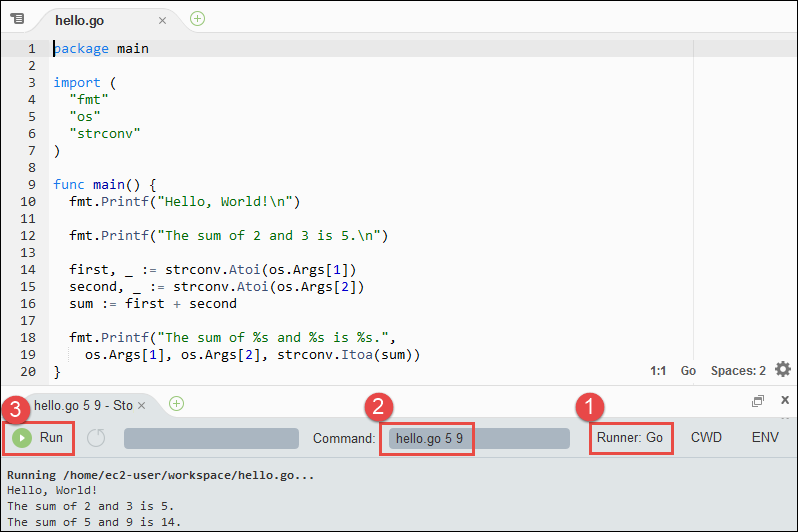
-
選擇 Run (執行) 按鈕,然後對照您的輸出。
Hello, World! The sum of 2 and 3 is 5. The sum of 5 and 9 is 14.
步驟 4:安裝和設定 適用於 Go 的 AWS SDK
您可以增強此範例,以使用 適用於 Go 的 AWS SDK 建立 Amazon S3 儲存貯體、列出可用的儲存貯體,然後刪除您剛建立的儲存貯體。
在此步驟中,您會安裝並設定 適用於 Go 的 AWS SDK,這可讓您透過 Go 程式碼與 Amazon S3 等 AWS 服務互動。安裝 適用於 Go 的 AWS SDK前,您必須設定 GOPATH環境變數。安裝 適用於 Go 的 AWS SDK 並設定 GOPATH 環境變數之後,您必須在環境中設定憑證管理。 適用於 Go 的 AWS SDK 需要這些登入資料才能與 AWS 服務互動。
設定 GOPATH 環境變數
-
開啟
~/.bashrc檔案進行編輯。 -
在檔案的最後一行後面,輸入此程式碼。
GOPATH=~/environment/go export GOPATH -
儲存檔案。
-
取得
~/.bashrc檔案,讓終端機現在可以找到您剛剛參考的GOPATH環境變數。. ~/.bashrc -
執行
echo $GOPATH命令,以確認已成功設定GOPATH環境變數。如果成功,應該會輸出/home/ec2-user/environment/go或/home/ubuntu/environment/go。
安裝 適用於 Go 的 AWS SDK
執行 go get命令,指定 適用於 Go 的 AWS SDK 來源的位置。
go get -u github.com/aws/aws-sdk-go/...
Go 會將 適用於 Go 的 AWS SDK 來源安裝到GOPATH環境變數指定的位置,這是您環境中的go資料夾。
在環境中設定憑證管理
每次使用 適用於 Go 的 AWS SDK 呼叫 AWS 服務時,您必須隨呼叫提供一組登入資料。這些登入資料會判斷 是否 適用於 Go 的 AWS SDK 具有進行該呼叫的適當許可。如果登入資料未涵蓋適當許可,呼叫即會失敗。
在此步驟中,您會在環境中存放您的憑證。若要這麼做,請遵循 AWS 服務 從 中的環境呼叫 AWS Cloud9 中的指示,然後返回本主題。
如需詳細資訊,請參閱 適用於 Go 的 AWS SDK 開發人員指南中的指定憑證。
步驟 5:新增 AWS SDK 程式碼
在此步驟中,您會再新增其他程式碼,這次是要與 Amazon S3 互動,藉此建立儲存貯體、列出可用的儲存貯體,然後刪除您剛建立的儲存貯體。您稍後將執行此程式碼。
在 AWS Cloud9 IDE 中,建立具有此內容的檔案,並儲存名稱為 的檔案s3.go。
package main
import (
"fmt"
"os"
"github.com/aws/aws-sdk-go/aws"
"github.com/aws/aws-sdk-go/aws/session"
"github.com/aws/aws-sdk-go/service/s3"
)
func main() {
if len(os.Args) < 3 {
fmt.Printf("Usage: go run s3.go <the bucket name> <the AWS Region to use>\n" +
"Example: go run s3.go my-test-bucket us-east-2\n")
os.Exit(1)
}
sess := session.Must(session.NewSessionWithOptions(session.Options{
SharedConfigState: session.SharedConfigEnable,
}))
svc := s3.New(sess, &aws.Config{
Region: aws.String(os.Args[2]),
})
listMyBuckets(svc)
createMyBucket(svc, os.Args[1], os.Args[2])
listMyBuckets(svc)
deleteMyBucket(svc, os.Args[1])
listMyBuckets(svc)
}
// List all of your available buckets in this AWS Region.
func listMyBuckets(svc *s3.S3) {
result, err := svc.ListBuckets(nil)
if err != nil {
exitErrorf("Unable to list buckets, %v", err)
}
fmt.Println("My buckets now are:\n")
for _, b := range result.Buckets {
fmt.Printf(aws.StringValue(b.Name) + "\n")
}
fmt.Printf("\n")
}
// Create a bucket in this AWS Region.
func createMyBucket(svc *s3.S3, bucketName string, region string) {
fmt.Printf("\nCreating a new bucket named '" + bucketName + "'...\n\n")
_, err := svc.CreateBucket(&s3.CreateBucketInput{
Bucket: aws.String(bucketName),
CreateBucketConfiguration: &s3.CreateBucketConfiguration{
LocationConstraint: aws.String(region),
},
})
if err != nil {
exitErrorf("Unable to create bucket, %v", err)
}
// Wait until bucket is created before finishing
fmt.Printf("Waiting for bucket %q to be created...\n", bucketName)
err = svc.WaitUntilBucketExists(&s3.HeadBucketInput{
Bucket: aws.String(bucketName),
})
}
// Delete the bucket you just created.
func deleteMyBucket(svc *s3.S3, bucketName string) {
fmt.Printf("\nDeleting the bucket named '" + bucketName + "'...\n\n")
_, err := svc.DeleteBucket(&s3.DeleteBucketInput{
Bucket: aws.String(bucketName),
})
if err != nil {
exitErrorf("Unable to delete bucket, %v", err)
}
// Wait until bucket is deleted before finishing
fmt.Printf("Waiting for bucket %q to be deleted...\n", bucketName)
err = svc.WaitUntilBucketNotExists(&s3.HeadBucketInput{
Bucket: aws.String(bucketName),
})
}
// If there's an error, display it.
func exitErrorf(msg string, args ...interface{}) {
fmt.Fprintf(os.Stderr, msg+"\n", args...)
os.Exit(1)
}
步驟 6:執行 AWS SDK 程式碼
-
在 AWS Cloud9 IDE 的選單列中,選擇執行、執行組態、新執行組態。
-
在 [New] - Idle ([新增] - 閒置) 標籤上,選擇 Runner: Auto (執行器: 自動),然後選擇 Go。
-
對於命令,輸入
s3.go YOUR_BUCKET_NAME THE_AWS_REGION,其中YOUR_BUCKET_NAME是您要建立和刪除的儲存貯體名稱,而THE_AWS_REGION是您要建立儲存貯體 AWS 的區域 ID。例如,若為美國東部 (俄亥俄) 區域,則使用us-east-2。其他區域的 ID 請參閱《》章節 Amazon Simple Storage Service (Amazon S3)Amazon Web Services 一般參考。注意
Amazon S3 儲存貯體名稱必須是唯一的 AWS,而不只是您的帳戶 AWS 。
-
選擇 Run (執行) 按鈕,然後對照您的輸出。
My buckets now are: Creating a new bucket named 'my-test-bucket'... My buckets now are: my-test-bucket Deleting the bucket named 'my-test-bucket'... My buckets now are:
步驟 7:清除
為了避免在您完成使用此範例後持續向您的 AWS 帳戶收取費用,您應該刪除環境。如需說明,請參閱「在 中刪除環境 AWS Cloud9」。